12 วิธีในการแก้ไขปัญหาพื้นหลังเสมือน Zoom ไม่ทำงาน

เรียนรู้วิธีแก้ไขปัญหาเกี่ยวกับพื้นหลังเสมือนใน Zoom ด้วย 12 วิธีที่มีประสิทธิภาพและง่ายต่อการทำตาม

หากคุณพบข้อผิดพลาด “Windows ไม่พบ 'gpedit.msc'” ขณะแก้ไขปัญหาคอมพิวเตอร์และจำเป็นต้องเข้าถึง Local Group Policy Editor (gpedit.msc) ไม่ต้องกังวล คุณไม่ได้โดดเดี่ยว. ปัญหานี้ค่อนข้างตรงไปตรงมาในการแก้ไข ด้วยการทำตามคำแนะนำที่ให้ไว้ในโพสต์นี้ คุณสามารถแก้ไขข้อผิดพลาด “ไม่พบ gpedit.msc” ได้อย่างรวดเร็ว และเข้าถึงตัวแก้ไขนโยบายกลุ่มได้

อ่านเพิ่มเติม: 8 วิธีในการเปิด Local Group Policy Editor ใน Windows 11
เพียงอ่านรายการจนกว่าคุณจะค้นพบวิธีที่เหมาะกับคุณ คุณไม่จำเป็นต้องพยายามทั้งสามตัวเลือกด้านล่าง
สาเหตุที่พบบ่อยที่สุดของข้อผิดพลาด 'ไม่พบ gpedit.msc' คือการใช้ Windows Home edition เนื่องจากรุ่นนี้ไม่มี Group Policy Editor หากต้องการตรวจสอบรุ่น Windows ของคุณ ให้กดปุ่ม Windows และปุ่ม 'I' พร้อมกันบนแป้นพิมพ์ จากนั้นเลือกระบบ > เกี่ยวกับคุณจะพบข้อมูลจำเพาะของคอมพิวเตอร์ของคุณแสดงอยู่ในรายการนั้น

ในรุ่น Windows Home ปัญหาไม่พบ gpedit.msc สามารถแก้ไขได้โดยเพียงแค่ติดตั้ง Group Policy Editor ใหม่ด้วยตนเอง ทำตามขั้นตอนเหล่านี้:
ขั้นตอนที่ 1:เปิดแอป Notepad แล้วคัดลอกและวางเนื้อหาต่อไปนี้ตามที่อยู่ในกล่องไปยังหน้าต่าง Notepad ที่ว่างเปล่า
| @ปิดเสียงสะท้อน
ผลัก “%~dp0” dir /b %SystemRoot%\servicing\Packages\Microsoft-Windows-GroupPolicy-ClientExtensions-Package~3.mum >List.txt dir /b %SystemRoot%\servicing\Packages\Microsoft-Windows-GroupPolicy-ClientTools-Package~3 .แม่ >>List.txt สำหรับ /f %%i ใน ('findstr /i . List.txt 2^>nul') ให้ทำ dism /online /norestart /add-package:”%SystemRoot%\servicing\Packages\%%i” หยุดชั่วคราว |
ขั้นตอนที่ 2:คลิกที่แท็บไฟล์แล้วเลือกบันทึกเป็น
ขั้นตอนที่ 3:หน้าต่างใหม่จะเปิดขึ้นโดยคุณต้องพิมพ์ "GPEenable.bat" ในส่วนชื่อไฟล์ นอกจากนี้ ให้เลือก "ไฟล์ทั้งหมด" ในส่วนแบบเลื่อนลง "บันทึกเป็นประเภท"
ขั้นตอนที่ 4:เลือกตำแหน่งที่คุณต้องการบันทึกไฟล์ อาจเป็นเดสก์ท็อป และคลิกที่ปุ่มบันทึก
ขั้นตอนที่ 5:เมื่อคุณพบไฟล์แล้วหลังจากบันทึกแล้ว ให้คลิกขวาที่ไฟล์นี้แล้วเลือก Run As Administrator
ขั้นตอนที่ 6:หน้าต่างพรอมต์คำสั่งขาวดำจะปรากฏขึ้น และคุณต้องรอจนกว่ากระบวนการจะเสร็จสิ้น
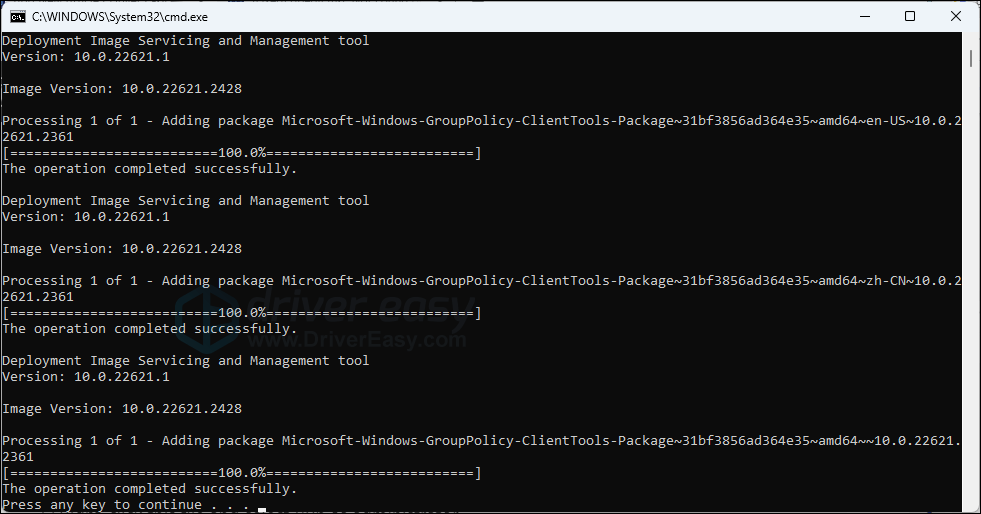
ขั้นตอนที่ 7:กด Win + R เพื่อเปิดกล่อง RUN จากนั้นพิมพ์ “gpedit.msc” ตามด้วย Enter
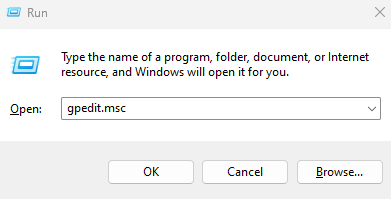
วิธีนี้จะแก้ไขข้อผิดพลาด “ไม่พบ gpedit” และคุณจะสามารถทำการเปลี่ยนแปลงที่จำเป็นบนพีซีของคุณได้
อ่านเพิ่มเติม: จะอนุญาตตัวแก้ไขนโยบายกลุ่มใน Windows 10 Home Edition ได้อย่างไร

การอัปเกรดจาก Windows Home เป็นเวอร์ชัน Windows Pro หรือ Enterprise ซึ่งมาพร้อมกับ Local Group Policy Editor ถือเป็นแนวทางปฏิบัติที่แนะนำอีกประการหนึ่ง โปรดดูหน้าของ Microsoft ที่นี่ หากคุณต้องการความช่วยเหลือในการอัพเกรด: รับ Windows Pro แทน Windows Home
คุณอาจต้องแก้ไขไฟล์ระบบที่เสียหายหรือเสียหายหากตัวแก้ไขนโยบายกลุ่มของคุณยังคงไม่เปิดขึ้นมา ข้อผิดพลาดไม่พบ gpedit.msc ยังคงมีอยู่แม้ว่าจะลองใช้วิธีแก้ปัญหาสองวิธีแรกแล้ว หรือปัญหาคอมพิวเตอร์ของคุณยังคงมีอยู่แม้ว่าคุณจะทำการแก้ไขแล้วก็ตาม บรรณาธิการ.
ปัญหาของแอปพลิเคชันเช่นนี้อาจเกิดจากข้อขัดแย้ง ข้อผิดพลาดของรีจิสทรี ปัญหา DLL ที่หายไป และปัญหาอื่นๆ ด้วยการสแกนและการแทนที่ไฟล์ระบบที่ผิดพลาด เครื่องมือในตัว เช่น System File Checker และ Deployment Image Servicing and Management อาจช่วยในกระบวนการกู้คืนได้
ขั้นตอนที่ 1:กด Win + R เพื่อเปิดกล่อง RUN
ขั้นตอนที่ 2:พิมพ์ “CMD” จากนั้นกด Ctrl + Shift + Enter เพื่อเปิด Command Prompt ในโหมดยกระดับ

ขั้นตอนที่ 3:พิมพ์คำสั่งต่อไปนี้เพื่อเริ่มต้น System File Checker (SFC):
sfc /scannow
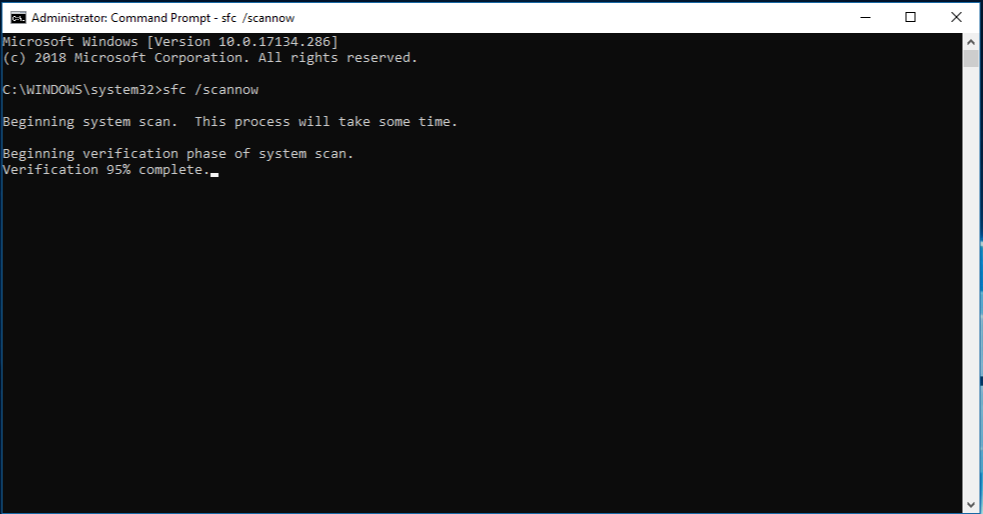
ขั้นตอนที่ 4:หลังจากการสแกนเสร็จสิ้น ให้รันคำสั่ง DISM ต่อไปนี้
DISM.exe /Online /Cleanup-image /Restorehealth

ขั้นตอนที่ 5:รีบูทพีซีของคุณและตรวจสอบว่าข้อผิดพลาดไม่พบ gpedit.msc ได้รับการแก้ไขแล้วหรือไม่
อ่านเพิ่มเติม: ขั้นตอนในการใช้นโยบายกลุ่มกับผู้ที่ไม่ใช่ผู้ดูแลระบบใน Windows 10, 8 และ 7 เท่านั้น
ตัวแก้ไขนโยบายกลุ่มเป็นเครื่องมือสำคัญที่ช่วยเปลี่ยนแปลงการตั้งค่าระบบปฏิบัติการ Windows วิธีการดังกล่าวข้างต้นจะช่วยคุณแก้ไขปัญหา Windows ไม่พบ gpedit.msc ตัวเลือกสุดท้ายที่เหลืออยู่คือติดตั้ง Windows OS ของคุณใหม่ จากนั้นตรวจสอบว่าปัญหายังคงมีอยู่หรือไม่ พูดถึงในส่วนความคิดเห็นว่าวิธีใดที่เหมาะกับคุณ คุณยังสามารถพบกับเราได้บนFacebook , Twitter , YouTube , Instagram , FlipboardและPinterest
เรียนรู้วิธีแก้ไขปัญหาเกี่ยวกับพื้นหลังเสมือนใน Zoom ด้วย 12 วิธีที่มีประสิทธิภาพและง่ายต่อการทำตาม
ตั้งแต่ iTunes ไปจนถึง iCloud และการสนับสนุนจากผู้เชี่ยวชาญ คู่มือนี้จะอธิบายขั้นตอนในการเข้าถึงอุปกรณ์ของคุณอีกครั้งอย่างรวดเร็ว
เรียนรู้วิธีที่มีประสิทธิภาพในการแก้ไขปัญหาหน้าจอการโหลดที่ไม่มีที่สิ้นสุดของ Skyrims ที่น่าหงุดหงิด รับรองประสบการณ์การเล่นเกมที่ราบรื่นและไม่สะดุด
ฉันไม่สามารถทำงานกับหน้าจอสัมผัสที่ร้องเรียนเรื่อง HID ของฉันได้ในทันที ฉันไม่รู้ว่าอะไรกระทบพีซีของฉัน หากเป็นคุณ ต่อไปนี้คือวิธีแก้ไขบางประการ
ต้องการทราบว่าคุณสามารถสตรีม Aquaman ได้อย่างไรแม้ว่าจะไม่มีให้บริการในประเทศของคุณสำหรับการสตรีมก็ตาม อ่านต่อและในตอนท้ายของโพสต์ คุณจะสามารถเพลิดเพลินกับ Aquaman ได้
เรียนรู้วิธีบันทึกหน้าเว็บเป็น PDF ได้อย่างง่ายดาย และค้นพบวิธีการและเครื่องมือต่างๆ สำหรับการแปลงเนื้อหาเว็บเป็นไฟล์ PDF แบบพกพาสำหรับการเข้าถึงและการแชร์แบบออฟไลน์
บล็อกนี้จะช่วยให้ผู้ใช้ดาวน์โหลด ติดตั้ง และอัปเดตไดรเวอร์ Logitech G510 เพื่อให้แน่ใจว่าพวกเขาจะสามารถใช้คุณสมบัติของ Logitech Keyboard ได้อย่างเต็มที่
สำรวจขั้นตอนการแก้ไขปัญหาและวิธีการที่ได้รับการพิสูจน์แล้วเพื่อจัดการกับปัญหาความล่าช้าใน Rainbow Six Siege รับรองประสบการณ์การเล่นเกมที่ราบรื่นและสนุกสนานยิ่งขึ้น
สิ่งที่จะแปลงไฟล์ PDF ของคุณเป็นไฟล์ข้อความ? อย่ากังวลไปในคู่มือนี้ คุณจะพบสองวิธีที่ง่ายที่สุดในการแปลง PDF เป็นไฟล์ข้อความ
Google ค้นหาอุปกรณ์ของฉันไม่ทำงานใช่ไหม ไม่ต้องกังวล บล็อกจะให้คำแนะนำที่ครอบคลุมเกี่ยวกับการแก้ปัญหาและแก้ไขปัญหา Google Find My Device
สำรวจโซลูชันทีละขั้นตอนที่ปรับให้เหมาะกับระบบ Mac เพื่อให้มั่นใจว่าได้รับประสบการณ์ Discord ที่ราบรื่นโดยไม่มีการหยุดชะงัก
สำรวจขั้นตอนการแก้ไขปัญหาเพื่อจัดการกับปัญหาทั่วไปและทำให้การสตรีม Netflix ของคุณกลับมาบน Roku ได้อย่างราบรื่น
เรียนรู้วิธีขยายความจุพื้นที่เก็บข้อมูล iPhone ของคุณอย่างมีประสิทธิภาพด้วยคำแนะนำที่ครอบคลุมของเรา ค้นพบขั้นตอนและตัวเลือกที่ใช้งานได้จริงเพื่อให้แน่ใจว่าพื้นที่ว่างสำหรับความทรงจำและข้อมูลสำคัญของคุณจะไม่มีวันหมดอีกต่อไป
คุณรู้วิธีดูแอพทั้งหมดที่ติดตามคุณบน Facebook หรือไม่? และคุณมีความคิดที่จะบล็อกพวกเขาอย่างไร? อ่านต่อเพื่อดูวิธีปกป้องข้อมูลของคุณจากแอพที่ติดตามโดย Facebook
บล็อกนี้จะช่วยให้ผู้อ่านดาวน์โหลดและอัปเดตไดรเวอร์ Canon MF237W สำหรับ Windows 11/10 ด้วยขั้นตอนที่ผู้เชี่ยวชาญแนะนำ
บล็อกนี้จะช่วยให้ผู้อ่านปิดการใช้งานฟีเจอร์ Copilot บน Windows หากไม่ต้องการใช้โมเดล AI
ซื้อไดรฟ์ภายนอกใหม่หรือไม่? ประหยัดเงินให้ตัวเองและแปลงฮาร์ดดิสก์เก่าของคุณเป็นฮาร์ดดิสก์ภายนอก อ่านเพื่อทราบข้อมูลเพิ่มเติมเกี่ยวกับการแปลงและประเภทของกล่องหุ้มสำหรับ HDD ใหม่ของคุณ
บล็อกนี้จะช่วยผู้อ่านที่กำลังเผชิญกับข้อผิดพลาด “มีบางอย่างผิดปกติกับพร็อกซีเซิร์ฟเวอร์” ใน Chrome บน Windows
Kaspersky Password Manager ทำงานไม่ถูกต้องบนพีซี Windows 11/10 ของคุณ ไม่ว่าจะด้วยเหตุผลใดก็ตาม ต่อไปนี้เป็นวิธีที่ดีที่สุดบางส่วนในการแก้ไขปัญหา
เรียนรู้เกี่ยวกับสถานการณ์ที่คุณอาจได้รับข้อความ “บุคคลนี้ไม่พร้อมใช้งานบน Messenger” และวิธีการแก้ไขกับคำแนะนำที่มีประโยชน์สำหรับผู้ใช้งาน Messenger
ต้องการเพิ่มหรือลบแอพออกจาก Secure Folder บนโทรศัพท์ Samsung Galaxy หรือไม่ นี่คือวิธีการทำและสิ่งที่เกิดขึ้นจากการทำเช่นนั้น
ไม่รู้วิธีปิดเสียงตัวเองในแอพ Zoom? ค้นหาคำตอบในโพสต์นี้ซึ่งเราจะบอกวิธีปิดเสียงและเปิดเสียงในแอป Zoom บน Android และ iPhone
รู้วิธีกู้คืนบัญชี Facebook ที่ถูกลบแม้หลังจาก 30 วัน อีกทั้งยังให้คำแนะนำในการเปิดใช้งานบัญชี Facebook ของคุณอีกครั้งหากคุณปิดใช้งาน
เรียนรู้วิธีแชร์เพลย์ลิสต์ Spotify ของคุณกับเพื่อน ๆ ผ่านหลายแพลตฟอร์ม อ่านบทความเพื่อหาเคล็ดลับที่มีประโยชน์
AR Zone เป็นแอพเนทีฟที่ช่วยให้ผู้ใช้ Samsung สนุกกับความจริงเสริม ประกอบด้วยฟีเจอร์มากมาย เช่น AR Emoji, AR Doodle และการวัดขนาด
คุณสามารถดูโปรไฟล์ Instagram ส่วนตัวได้โดยไม่ต้องมีการตรวจสอบโดยมนุษย์ เคล็ดลับและเครื่องมือที่เป็นประโยชน์สำหรับการเข้าถึงบัญชีส่วนตัวของ Instagram 2023
การ์ด TF คือการ์ดหน่วยความจำที่ใช้ในการจัดเก็บข้อมูล มีการเปรียบเทียบกับการ์ด SD ที่หลายคนสงสัยเกี่ยวกับความแตกต่างของทั้งสองประเภทนี้
สงสัยว่า Secure Folder บนโทรศัพท์ Samsung ของคุณอยู่ที่ไหน? ลองดูวิธีต่างๆ ในการเข้าถึง Secure Folder บนโทรศัพท์ Samsung Galaxy
การประชุมทางวิดีโอและการใช้ Zoom Breakout Rooms ถือเป็นวิธีการที่สร้างสรรค์สำหรับการประชุมและการทำงานร่วมกันที่มีประสิทธิภาพ.




















![วิธีกู้คืนบัญชี Facebook ที่ถูกลบ [2021] วิธีกู้คืนบัญชี Facebook ที่ถูกลบ [2021]](https://cloudo3.com/resources4/images1/image-9184-1109092622398.png)





